již Jsme psali o používání vašeho iPhone nebo iPad jako displej pro vaši Ockel. Pokud jste však uživatelem systému Android, může se tento nový blog ukázat jako užitečný. Nebylo by snadné používat smartphone nebo tablet Android jako obrazovku pro Ockel? V tomto článku vám vysvětlíme, jak to udělat nejpohodlnějším způsobem pomocí aplikace Splashtop Wired XDisplay.
proč bych potřeboval aplikaci s duálním monitorem?
hlavním důvodem, proč si tým Ockel myslí, že je skvělé mít aplikaci s duálním monitorem, je zvýšení produktivity. Dva monitory jednoduše usnadňují práci ve více oknech, a proto zvyšují vaši produktivitu. Ať už pracujete ve dvou nebo více tabulkách, nebo píšete blog a surfujete po webu současně, vždy existuje dobrý důvod použít druhý monitor.
další skvělou vlastností bezplatné aplikace Splashtop Wired XDisplay je, že nemusíte používat počítač-monitor. Stačí připojit smartphone nebo tablet USB kabel k počítači Ockel, spusťte aplikaci a jste připraveni používat telefon nebo tablet jako monitor.
(zdarma!) App
existuje mnoho aplikací v Google Obchodě Play pro duální monitorování. Testovali jsme několik z nich a věříme, že aplikace s názvem ‚Splashtop Wired XDisplay, která je překvapivě bezplatná aplikace, nabízí nejlepší a snadno použitelné řešení pro PC a Mac uživatele. Vzhledem k tomu, že naše Ockels běží na Windows 10, Testovali jsme PC verzi aplikace Splashtop.
Wired XDisplay má 3,5 z 5-hvězdičkové hodnocení v Google Obchodě Play. Jedna malá nevýhoda této aplikace je, že tam je nějaký menší zpoždění, což má za následek méně tekutiny uživatelské zkušenosti. Pro pravidelné používání to však nebude žádný problém.
PC / Mac a Android aplikace Wired XDisplay je zdarma, což rozhodně stojí za to vyzkoušet!
Chcete-li nastavit smartphone nebo tablet Android jako druhý monitor, budete potřebovat mobilní i stolní aplikaci. Napsali jsme krátký návod k instalaci a nastavení kabelového XDisplay pro vaše pohodlí.
pro Duet Display iOS instalace jak na to, přečtěte si tento blog.
Stáhněte si aplikace
nejprve budete muset nainstalovat PC klienta Splashtop Wired XDisplay. Kliknutím sem stáhnete a nainstalujete PC-klienta Wired XDisplay.
za druhé, budete muset nainstalovat Android klienta Wired XDisplay. Kliknutím sem stáhnete a nainstalujete klienta Android Wired XDisplay.*
* Vezměte prosím na vědomí, že vaše zařízení Android nemusí být kompatibilní s nejnovější verzí Splashtop Wired XDisplay. Další informace o kompatibilitě, návštěva: http://www.splashtop.com/wiredxdisplay
Nastavení PC-klienta Wired XDisplay
1. Jakmile dokončíte stahování klientské aplikace Wired XDisplay, otevřete a spusťte .exe soubor.
2. Instalační program bude nyní otevřena a následující obrazovka se objeví:
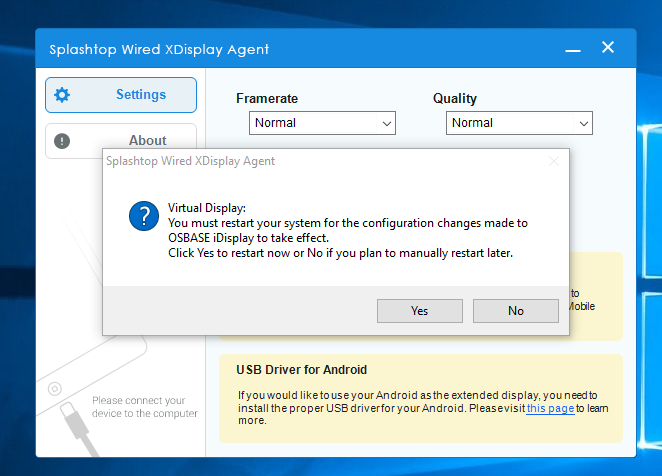
všimněte Si, tento pop-up, jakmile jste úspěšně nainstalovali Wired XDisplay
3. Nyní budete vyzváni k restartování Ockel. Ujistěte se, že jste uložili všechny soubory a dokumenty, na kterých jste pracovali dříve nebo během instalace Wired XDisplay. Stisknutím tlačítka “ Ano „restartujte Ockel nebo zvolte“ ne “ pro ruční restartování Ockel později.
4. Po restartování Ockel nebudete muset spustit aplikaci Wired XDisplay, aby bylo možné připojení.
Nastavení Android klienta Wired XDisplay
Instalace aplikace Wired XDisplay do smartphonu nebo tabletu Android je stejně snadná jako instalace jakékoli jiné aplikace. Kliknutím sem zobrazíte Wired XDisplay v obchodě Google Playstore. Nebo použijte možnost vyhledávání v obchodě Google Playstore a zadejte: „Wired XDisplay“. Po instalaci si všimnete kabelové aplikace XDisplay. Kliknutím na tuto aplikaci spustíte Wired XDisplay.
jak povolit možnosti vývojáře v nastavení zařízení Android
/ Wired XDisplay vyžaduje aktivované nastavení, které najdete v nabídce nastavení vývojáře vašeho zařízení Android. Ve výchozím nastavení je tento „vývojářský režim“ skrytý. Chcete-li aktivovat režim vývojáře a vybrat požadované nastavení, postupujte podle níže uvedených kroků.
povolení nastavení vývojáře se provádí stejným způsobem pro každý smartphone nebo tablet Android. Umístění požadované možnosti však nelze vždy najít na stejném místě. V nastavení byste měli přejít na část „číslo sestavení“.
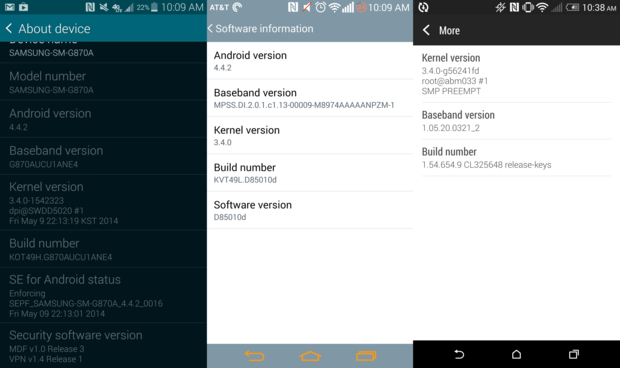
Na různých místech „Build číslo“ – v závislosti na verzi Android
Zde je návod, jak se dostat na „Build číslo“ možnost umístění:
Stock Android: Nastavení > informace O telefonu > číslo Sestavení
Samsung Galaxy S5: Nastavení > O zařízení > číslo Sestavení
LG G3: Nastavení > informace O telefonu > informace o Softwaru > číslo Sestavení
HTC One (M8): Nastavení > o > informace o softwaru > více > číslo sestavení
Jakmile najdete možnost „Číslo sestavení“, klepněte na tuto sekci sedmkrát. Po dvou klepnutích by se mělo objevit malé vyskakovací oznámení oznamující, že jste „X kroků od vývojáře“. Pokračujte klepnutím na možnost „Číslo sestavení“, dokud se nezobrazí zpráva: „Nyní jste vývojář!‘ objevit.
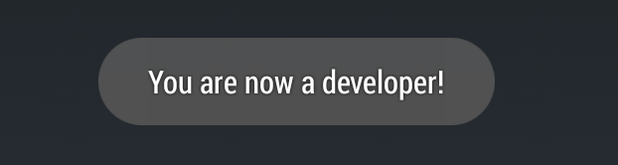
zprávu, že bude pop-up, jakmile jste úspěšně aktivovat režim pro Vývojáře
Připojení svůj Android zařízení s Ockel
Přejděte na možnosti Vývojáře v Android zařízení v menu nastavení (tato nastavení by se měla stát viditelná okamžitě, pokud jste provedli výše uvedené kroky správně).
1. Povolit ladění USB výběrem možnosti „ladění USB‘
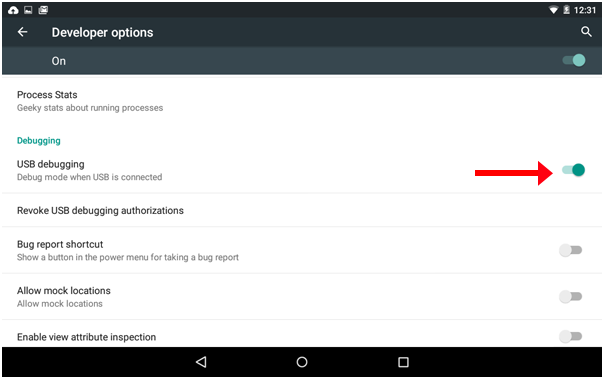
jak zapnout režim ladění USB
2. Spusťte aplikaci Wired XDisplay v zařízení Android
3. Připojte Micro USB kabel k počítači Ockel
4. Zobrazí se následující vyskakovací okno:
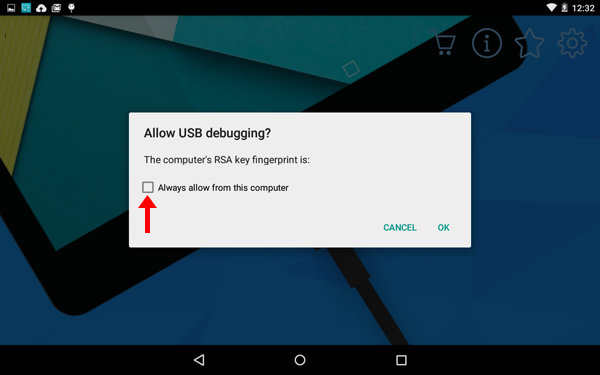
zpráva, kterou si všimnete na smartphonu nebo tabletu Android
5. Nezapomeňte vybrat: Vždy povolit z tohoto počítače
6. Jakmile klepnete na tlačítko „Ok“, vytvoří se spojení mezi vaším Ockelem a smartphonem nebo tabletem Android.